Pregunta
Problema: ¿Cómo solucionar el problema de no poder acceder a aplicaciones y características en Windows 10?
No puedo acceder a "Aplicaciones y funciones" en la aplicación Configuración en Windows 10. Hago clic en la tecla Win + S, selecciono Sistema e intento acceder a Aplicaciones y funciones en el panel izquierdo. Sin embargo, cuando hago clic en él, no sucede nada, excepto que "Aplicaciones y funciones" se resalta en negrita. Todo lo demás parece estar funcionando bien. No sé por qué sucede esto, así que simplemente reinicié el sistema esperando que este problema desapareciera. Sin embargo, no fue así.
Respuesta resuelta
"Aplicaciones y funciones” es una opción disponible en Windows 10[1] Aplicación de configuración. Una vez abiertas, "Aplicaciones y características" proporcionan una lista de todas las aplicaciones que están instaladas en el sistema y permiten al usuario Moverlas, Modificarlas o Desinstalarlas. Por lo tanto, es similar a Agregar o quitar programas en el Panel de control. Desafortunadamente, muchas personas que usan Windows 10 (principalmente la versión de 64 bits) han informado que no pueden acceder a "Aplicaciones y funciones" a través de Configuración.[2]
La mayoría de ellos afirman que el problema desaparece cuando la PC se inicia en modo seguro.[3] Además, se puede acceder a la lista de aplicaciones a través de "appwiz.cpl", pero no a través de Configuración -> Sistema -> Aplicaciones y funciones. Una vez que se hace clic, se resalta "Aplicaciones y características", pero se congela sin respuesta. Hacer clic en las otras opciones en Sistema no funciona tan bien o responde de manera muy vaga.
Si bien el problema No se puede acceder a la configuración de Aplicaciones y características es bien conocido por muchos usuarios de Windows 10, Microsoft no lo ha reconocido y aún no ha lanzado un parche. Además, no hay información de respuesta proporcionada por los proveedores de seguridad, lo que significa que el problema es relativamente nuevo y podría haber sido influenciado por las últimas actualizaciones acumulativas de Windows 10. Sin embargo, hay varias cosas que puede intentar solucionar No se puede acceder al error de configuración de "Aplicaciones y características":
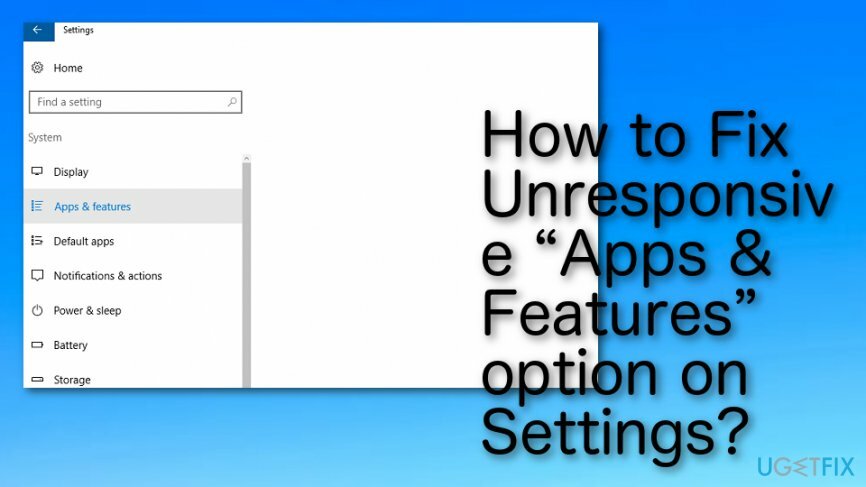
¿Cómo arreglar la opción "Aplicaciones y características" que no responden en la configuración?
Para reparar el sistema dañado, debe adquirir la versión con licencia de Reimagen Reimagen.
NOTA: Microsoft no aprueba ninguno de los métodos de solución. Sin embargo, todos ellos han sido probados y comprobados por usuarios de Windows 10 que no pudieron acceder a Aplicaciones y características. Todos estos pasos son simples y su desempeño no podría dañar su sistema operativo.
Paso 1. Iniciar sesión en modo seguro
Para reparar el sistema dañado, debe adquirir la versión con licencia de Reimagen Reimagen.
- Hacer clic Energía botón y presione Cambio antes de que aparezca el logotipo de Windows.
- Seleccione Reiniciar y luego Solucionar problemas.
- Hacer clic Opciones avanzadas y seleccione Configuración de inicio.
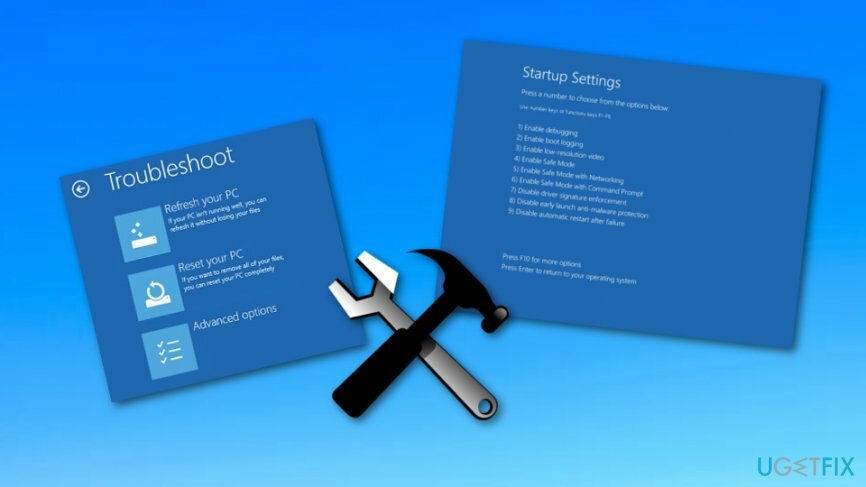
- Finalmente, seleccione Reiniciar.
Paso 2. Prueba Clean Boot
Para reparar el sistema dañado, debe adquirir la versión con licencia de Reimagen Reimagen.
- Abrir búsqueda, escribir Configuración del sistemay presione Ingresar.
- Ve a la Servicios, Seleccione Esconder todos los servicios de Microsoft y luego Desactivar todo.
- Abierto Pestaña de inicio y seleccione Administrador de tareas.
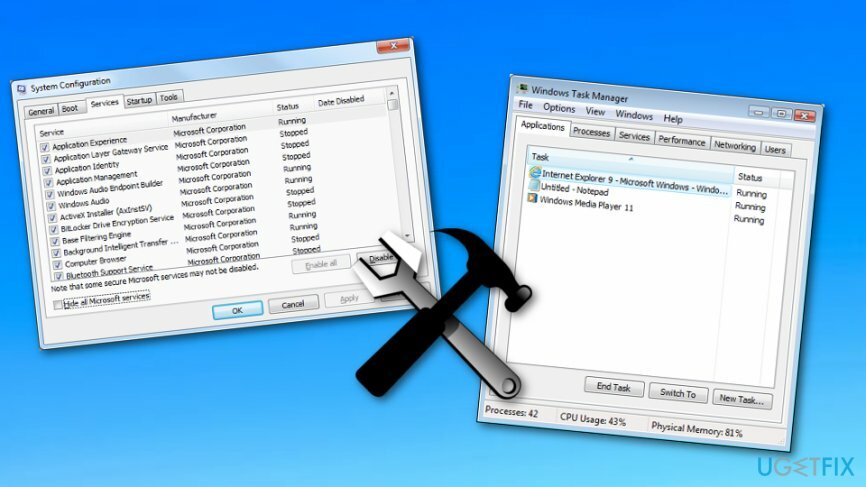
- Marque todas las aplicaciones que no sean de Microsoft y haga clic en Desactivar.
- Una vez hecho esto, salga del Administrador de tareas.
- En el cuadro de diálogo Configuración del sistema, haga clic en OK.
- Reinicie el sistema.
Método 3. Ejecute un Power Shell elevado
Para reparar el sistema dañado, debe adquirir la versión con licencia de Reimagen Reimagen.
- Hacer clic Ctrl + Mayús + ESC abrir Administrador de tareas.
- Seleccione Archivo y luego haga clic en Ejecutar nueva tarea.
- Asegúrese de que la opción Crea esta tarea con privilegios administrativos. está etiquetado con una marca de verificación.
- Escribe Potencia Shell y espere a que se abra una nueva ventana.
- Una vez que se abre un Powershell elevado, escriba el siguiente comando en él:
Get-AppXPackage -AllUsers |Para cada {Add-AppxPackage -DisableDevelopmentMode -Register “$ ($ _. InstallLocation) \\ AppXManifest.xml”}
- Cierre Powershell y compruebe si el problema persiste.
Método 4. Ejecute un escaneo a través del símbolo del sistema
Para reparar el sistema dañado, debe adquirir la versión con licencia de Reimagen Reimagen.
Si tiene problemas con la apertura de la Configuración de aplicaciones y características, debe escanear todo el sistema de su computadora en busca de errores. Puede hacerlo iniciando su aplicación de símbolo del sistema:
- Vaya al menú de búsqueda en su computadora con Windows.
- Escribe "Cmd".
- Abre el Símbolo del sistema solicitud.
- Seleccionar para "Ejecutar como administrador".
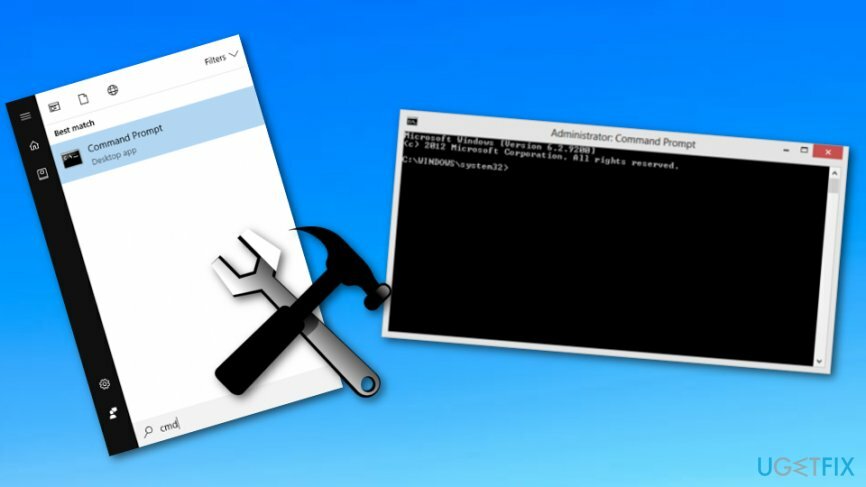
- Escribir: sfc / scannow.
- imprenta Ingresar.
Si aún no puede acceder a Aplicaciones y funciones a través de la aplicación Configuración, nuestra última recomendación sería verificar el sistema con ReimagenLavadora Mac X9. Analizará el sistema en busca de virus / malware y fallas menores del sistema, lo que podría estar impidiendo que se abran las aplicaciones y características.
Repara tus errores automáticamente
El equipo de ugetfix.com está tratando de hacer todo lo posible para ayudar a los usuarios a encontrar las mejores soluciones para eliminar sus errores. Si no quiere luchar con las técnicas de reparación manual, utilice el software automático. Todos los productos recomendados han sido probados y aprobados por nuestros profesionales. Las herramientas que puede utilizar para corregir su error se enumeran a continuación:
Oferta
¡hazlo ahora!
Descarga FixFelicidad
Garantía
¡hazlo ahora!
Descarga FixFelicidad
Garantía
Si no corrigió su error con Reimage, comuníquese con nuestro equipo de soporte para obtener ayuda. Por favor, háganos saber todos los detalles que crea que deberíamos saber sobre su problema.
Este proceso de reparación patentado utiliza una base de datos de 25 millones de componentes que pueden reemplazar cualquier archivo dañado o faltante en la computadora del usuario.
Para reparar el sistema dañado, debe adquirir la versión con licencia de Reimagen herramienta de eliminación de malware.

Acceda a contenido de video geo-restringido con una VPN
Acceso privado a Internet es una VPN que puede evitar que su proveedor de servicios de Internet, Gobiernoy a terceros para que no rastreen su sitio en línea y le permitan permanecer completamente anónimo. El software proporciona servidores dedicados para la descarga de torrents y la transmisión, lo que garantiza un rendimiento óptimo y no lo ralentiza. También puede evitar las restricciones geográficas y ver servicios como Netflix, BBC, Disney + y otros servicios de transmisión populares sin limitaciones, independientemente de dónde se encuentre.
No pague a los autores de ransomware: use opciones alternativas de recuperación de datos
Los ataques de malware, en particular el ransomware, son, con mucho, el mayor peligro para sus archivos de imágenes, videos, trabajo o escuela. Dado que los ciberdelincuentes utilizan un algoritmo de cifrado robusto para bloquear datos, ya no se puede utilizar hasta que se pague un rescate en bitcoin. En lugar de pagar a los piratas informáticos, primero debe intentar utilizar alternativas recuperación métodos que podrían ayudarlo a recuperar al menos una parte de los datos perdidos. De lo contrario, también podría perder su dinero, junto con los archivos. Una de las mejores herramientas que podría restaurar al menos algunos de los archivos cifrados: Recuperación de datos Pro.